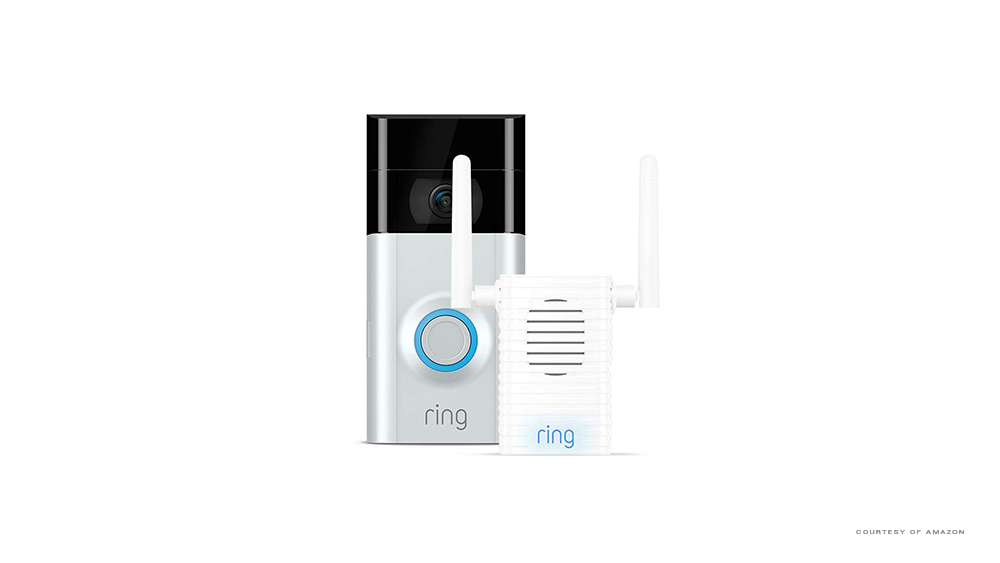Pinterestは興味深いソーシャルネットワークですが、最も紛らわしいものの1つでもあります。これは画像ベースのネットワークであるため、すでに勝者になっていますが、ナビゲートし、ピンの実際のソースを見つけて、いくつかの機能を理解することは、本来よりも難しい作業になる可能性があります。インスピレーションを得るために定期的に使用していますが、Pinterestでトピックをフォローする方法を理解するのに何年もかかりました。私はこのチュートリアルを書いているので、同じことをする必要はありません。

Pinterestのトピックは関心のあるテーマです。アート、漫画、マウンテンバイク、キャビン、DIYなど、思いつく限りのもの。それらは他のウェブサイトのカテゴリのように機能し、ピンナーが正しいハッシュタグを追加している限り、ピンはそれぞれのトピックに表示されます。これは、ピンナーまたはトピックをフォローして、サイトをより有効に活用できることを意味します。

Pinterestでトピックをフォローする
私はさまざまなトピックをフォローしていて、Pinterestで時間を節約するのに非常に役立つと思います。暇があればこのサイトは素晴らしいです。ピンからピンへとたどり着き、非常にランダムな場所にたどり着くことができます。時間が短く、特定のことを求めている場合は、トピックを使用することで、必要なものをすばやく取得できます。
ブラウザでトピックをフォローするには、次のようにします。
- Pinterestにログインして、プロフィールを選択します。
- ユーザー名の下のタブボタンから[トピック]を選択します。
- 選択内容を確認し、気に入ったと思われるトピックについて[フォロー]を選択します。
iPhoneのトピックをフォローするには、次のようにします。
- Pinterestアプリを開き、下部にあるコンパスアイコンを選択します。
- リストから主題を選択して、トピックを表示します。
- 次のページからフォローするトピックを選択します。
- 次のページの右上にある赤い[フォロー]ボタンを選択します。
Androidのトピックをフォローするには、次のようにします。
- Pinterestを開き、上部にある検索アイコンを選択します。
- リストから主題を選択して、トピックを表示します。
- 次のページからフォローするトピックを選択します。
- 次のページの右上にある赤い[フォロー]ボタンを選択します。
フォローしているトピックはすべて、ホームページの上部に表示されます。それらを開始すると、リストにトピックを追加するために何に興味があるかを尋ねるポップアップが表示されることがあります。必要に応じて、追加または無視できます。

Pinterestでトピックのフォローを解除する
トピックを使い始めると、ホームページにランダムなものがたくさん表示され始めます。これは、ピンを投稿するときに正しいタグを使用していないピンナーが原因である可能性があります。そのため、特定のトピックのフォローを解除して、ゴミの一部を除外したい場合があります。
それは実際には非常に簡単です。トピックがそのセッションに表示されないようにするか、完全にフォローを解除することができます。
そのセッションのトピックを除外するには、次のようにします。
- Pinterestでホームページを選択します。
- 上部のトピックの右側にある鉛筆アイコンを選択します。
- チェックボックスの1つを選択して、そのトピックを除外します。
トピックのフォローを完全に解除するには、次のようにします。
- Pinterestのプロフィールを選択します。
- [トピック]タブボタンを選択します。
- フォローを解除するトピックを選択します。
これで、トピックが灰色のフォローボタンではなく赤いフォローボタンに戻ることがわかります。そのトピックのピンは表示されなくなります。
ピンのトピックを作成する
あなたがピンナーなら、トピックを使用することはあなたの物が注目されることを確実にするための素晴らしい方法です。これは、ソーシャルメディアのマーケティング担当者である場合や、Pinterestを使用して自分でマーケティングを行っている場合に特に便利です。ただし、ネットワークを使用する場合は、適切なトピックを適切な画像に追加することが最も重要です。
Pinterestはハッシュタグを使用してトピックを並べ替えます。追加したピンに関連するハッシュタグの束を追加すると、ユーザーがそれらを選択または検索したときに、それらのトピック内に確実にリストされます。
- Pinterestにログインして、プロフィールを選択します。
- 上部の「+」アイコンを選択し、「ピンの作成」を選択します。
- 画像、説明、追加したいハッシュタグを追加します。
個々のピンには最大20個のハッシュタグを使用できます。できるだけ多くの関連するハッシュタグを使用することをお勧めします。これにより、公開するピンのリーチが広がり、できるだけ多くの人にピンが見つかるようになります。トピック内の無関係なピンを見ることほど迷惑なことはないので、それらが関連していることを確認してください!